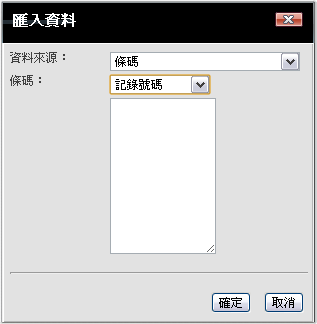小組資料
出自 WebOffice
「小組」讓用戶設定不同的單位、聚會,也可以把會友資料加到「小組」內,方便進行聚會出席點名等操作。
目錄
設定小組資料
新增小組
直接新增小組
- 從《WebOffice》右上方選「會眾」
- 從左方表列按「小組」標籤
- 按「小組名單」上右方的「新增小組」(
 )
) - 輸入「小組編號」及「小組名稱」
- 選擇「聚會日子」
- 輸入「聚會時間」資料
- 輸入或選擇「聚會地點」
- 輸入「成立日期」或直接按「日曆」(
 )選取日期
)選取日期 - 輸入或選擇「小組部門」
- 選擇「登記出席」方式
- 選擇「小組類別」
- 輸入「簡介」資料
- 完成後按右下方的「儲存」
![]() 提示:
提示:
- 「生效」是指該小組是否已啟用 (Active)。已「生效」的小組在「小組名單」內名稱會以黑色文字顯示;未「生效」的小組名稱則會以灰色文字顯示。
- 若不需要在體系圖中顯示各小組的職員架構,請取消剔選「在體系圖中顯示」。有關「體系圖」的操作可參考這裏。
- 「小組名稱」欄位必須輸入的。
- 「登記出席」提供有三項選擇:
- -「無須記錄」:不用登記出席
- -「公開聚會」:出席者以條碼編號 (barcode) 來登記出席
- -「小組聚會」:出席者以固定組員形式來登記出席
- 「登記出席」一經設定為「公開聚會」或「小組聚會」就不能更改,否則需要刪除該小組,再重新建立。
- 若小組已完結可輸入「結束日期」或直接按「日曆」(
 )選取結束日期。
)選取結束日期。 - 「聚會日子」預設了「星期日」至「星期六」七個日子。
- 若小組在「登記出席」設定為「無須記錄」,則不能加入任何組員。
- 若直接輸入「聚會地點」及「小組類別」資料,所輸入資料不會記錄在「速查表」內。
- 可按「取消」來取消所輸入的資料。註:取消後的資料是不能復原 (Undo) 的。
- 「層次」用以表示小組的等級層次,用戶不用輸入。
- 「限選小姐」可限制會眾加入小組。參「在小組內增減會眾資料」解說。
- 有關欄位「聚會地點」及「小組類別」之預設可參考「速查表」介紹。
- 小組建立後會自動排列在架構圖的下方,若要改變小組位置,可參閱「更改小組排列次序或從屬關係」介紹或直接建立有從屬關係的小組。
建立從屬關係的小組
- 從《WebOffice》右上方選「會眾」
- 從左方表列按「小組」標籤
- 點選要建立從屬關係的小組名稱
- 右按滑鼠鍵,從列表中選擇「新增小組」
- 其餘步驟與上文「直接新增小組」相同
![]() 提示:
提示:
- 「小組」是以層疊式的架構 (Hierarchial Style) 設定。例如要設定各主日學班級,而主日學班級是遞屬主日學部的,那麼便先要設定主日學部,然後才可在主日學部名下設定各主日學班級。可先按「直接新增小組」步驟建立「主日學部」,然後再按本節介紹新增各主日學班別,如此類推。
- 用戶也可以透過「更改小組排列次序或從屬關係」功能來改變小組間的從屬關係。
更改小組資料
- 從左方名單按「小組」標籤
- 在列表上點選要更改的「小組」
- 右按滑鼠鍵,然後選擇「更改小組」
- 更新所需資料
- 最後按右下方的「完成」結束操作
![]() 提示:
提示:
- 在「名單」的小組名稱上直接雙按滑鼠左鍵 (Double-click),可即時打開編輯畫面,更改小組內容。
刪除小組
- 從名單表列按「小組」標籤
- 在列表上點選要刪除的小組
- 右按滑鼠鍵,然後選擇「刪除小組」,系統顯示確認訊息
- 按「確定」確認刪除記錄
![]() 提示:
提示:
- 刪除「小組」時系統會自動把小組內的組員資料移除,但不會刪除會眾資料。
在小組內增減會眾資料
加增會眾資料
i. 逐一加入會眾資料
- 從左方的小組列表中點選要加入會眾的小組名稱
- 右按滑鼠鍵,從列表中選擇「更改小組」
- 按下方組員列表的「新增組員」
- 在「新增組員」對話匣輸入中文或英文「姓名」或/及「電話」號碼,然後按「尋找」
- 從名單中點選要加入的會友資料,然後按「確定」
- 重覆以上步驟 3-5 加入其他會友資料
- 加入所需組員後按右上方「
 」
」 - 最後按右下方的「完成」結束操作
![]() 提示:
提示:
- 可直接雙按 (Double-click) 滑鼠鍵來更改小組資料。
- 若小組設定為「限選小姐」,同一個會眾不能加入另一組也是設定為「限選小姐」的組別。例如「執行委員會」及「長遠發展小組」分別設定為「限選小姐」,當會眾張天佑加入了「執行委員會」後,他就不能加入「長遠發展小組」成為組員。
- 用戶也可以在「更改」小組資料時使用上述方法加增會友資料到「小組」內。
ii. 從「會眾」直接把會眾加入「小組」
- 按「查詢會眾資料」介紹列出所需會眾資料
- 在會友列表中勾選要加入「小組」的會友
- 從右下方的(
 )選擇「小組」
)選擇「小組」 - 從右下方列表中選擇要加入的「小組」名稱
- 按右下方小組名稱旁邊的「+」,系統顯示確認訊息
- 最後按「確定」確認加增記錄到選定的「小組」
iii.直接從其他名單、小組或以條碼匯入資料
- 從左方的小組列表中點選要加入會眾的小組名稱
- 右按滑鼠鍵,從列表中選擇「更改小組」
- 按螢幕下方的「匯入」
- 從「資料來源」選擇:「名單」、「條碼」或「小組」
- 畫面顯示名單人數及匯入人數量訊息,查看完畢按「確定」結束操作
![]() 提示:
提示:
- 可直接雙按 (Double-click) 滑鼠鍵來更改小組資料。
- 匯入資料時若遇有重覆的組員,系統會自動跳過該重覆資料。
- 不能個別選擇匯入的內容,執行匯入操作時會把整個名單、小組等資料匯入,若要篩選個別資料,請在匯入後整理有關記錄。
- 「私人」及「共用」的名單均可匯入小組內,有關「名單」操作請參考「名單製作」。
設定崗位
用戶可為「小組」組員設定為不同的崗位,方便管理或協調小組運作。
- 在小組組員名單內剔選要設定為崗位的組員
- 按「設定崗位」
- 選擇「崗位」
- 若崗位有管理權限,請勾選「管理」
- 按「確定」,系統顯示確認訊息
- 按「確定」
![]() 提示:
提示:
- 設定同一崗位時可同時選取多於一位組員。
- 帶有崗位的組員姓名右方會以方括號列示其崗位,如「張明嬌 [文書]」、「周志釗 [組長]」等。
- 若設定的「崗位」為管理性崗位,會員名稱及其崗位會以粗體字顯示。會員必須要擁有「系統登入」權限,方可管理該小組。有關登入設定可參閱「系統登入」。
- 有關欄位「崗位」之預設可參考「速查表」介紹。
刪除會眾資料
i. 更改「小組」資料時刪除會眾資料
- 從左方的小組列表中點選要更改的「小組」
- 右按滑鼠鍵,然後選擇「更改小組」
- 在小組名單中勾選要刪除的會眾名稱
- 按右下方的「刪除組員」,系統顯示確認訊息
- 按「確定」確認刪除記錄
![]() 提示:
提示:
- 可直接雙按 (Double-click) 滑鼠鍵來更改小組資料。
- 刪除功能只把會眾資料從「小組」中移除,並不會刪除資料庫中的會眾記錄資料。
ii. 從「會眾」資料直接刪除「小組」中的會眾資料
- 從左方的小組列表中點選小組名稱
- 在會友列表中剔選要刪除的會友
- 按右下方的「-」,系統顯示確認訊息
- 按「確定」確認從「小組」刪除會友記錄
![]() 提示:
提示:
- 刪除功能只把會眾資料從「小組」中移除,並不會刪除資料庫中的會眾記錄資料。
更改小組排列次序或從屬關係
小組資料設定後,可按需要,移至不同的位置來改變排列次序或從屬關係。
- 在「小組」標籤下按「整理」
- 以滑鼠拖曳「小組名稱」至合適位置
- 完成後按「儲存」
![]() 提示:
提示:
- 若沒有按「儲存」直接關閉視窗或按「取消」,所有設定不會保留。
- 右上方提供開合層次選擇:「收合所有」、「第一層」、「第二層」、「第三層」或「展開所有」來快速的顯示或隱藏各小組的體系圖表。
- 小組內的成員會自動跟隨小組一起移到新位置。
- 小組設定內的「小組部門」欄位與體系圖沒有關連,改變欄位並不會改變體系圖之排列位置或從屬關係,同樣地,改變排列位置也不會自動更改「小組部門」欄位內容。
- 用戶也可以透過「建立從屬關係的小組」功能直接建立有從屬關係的小組架構。
體系圖
![]() 提示:
提示: